
কিভাবে ওয়ার্ড বা, একটি লাল স্ট্রিং করতে প্রশ্নে কেবল বলতে, অনুচ্ছেদ, অনেক, এই সফটওয়্যার পণ্যের বিশেষত অনভিজ্ঞ ব্যবহারকারীদের আগ্রহের। প্রথম যে কাজটা মনে আসে একটি স্থান বেশ কয়েকবার টিপুন পর্যন্ত ইন্ডেন্ট "চোখের উপর" উপযুক্ত মনে হবে। এই সিদ্ধান্ত ভুল মূলী হয়, তাই সেগুলি নীচে আমরা যে বিষয়ে কিভাবে অনুচ্ছেদ ইন্ডেন্ট করতে Microsoft থেকে একটি টেক্সট এডিটরে, বিস্তারিতভাবে পরীক্ষা সব সম্ভব এবং অনুমোদনযোগ্য অপশন বলতে হবে।
ওয়ার্ড রেড স্ট্রিং
বিষয় বিষয় সঙ্গে অগ্রসর হওয়ার আগে, এটা লক্ষণীয় যে, নির্দেশ নীচে বর্ণিত অফিস প্রয়োগ সমস্ত সংস্করণের জন্য প্রযোজ্য হতে হবে মূল্য। আমাদের সুপারিশ ব্যবহার করে, আপনি ওয়ার্ড 2003, 2007, 2010, 2013 2016 সালে একটি লাল স্ট্রিং করতে পারেন, সেইসাথে Microsoft Office- এর 365 এবং 2019. অধিকাংশ "তাজা" প্যাকেজ যারা বা অন্যান্য আইটেম চাক্ষুষরূপে ভিন্ন হতে পারে, কিছু অন্যান্য আছে নাম, কিন্তু সার্বিক সবকিছু প্রায় একই এবং সবাই বুঝতে পারবে।গুরুত্বপূর্ণ তথ্য: অফিসের কাজ, একটি লাল স্ট্রিং থেকে অবসরের একটি প্রমিত হয় - তার সূচক 1.27 সেমি.
পদ্ধতি 1: Tabo
"ট্যাব" - একটি অনুচ্ছেদ তৈরি করার জন্য স্থান বেশ কয়েকবার এর প্রেস, উপযুক্ত বিকল্প হিসাবে দূর মাধ্যমে আমরা নিরাপদে কীবোর্ডে অন্যান্য গুরুত্বপূর্ণ ব্যবহার করতে পারেন। আসলে, এটা এই যে এটি প্রথম প্রয়োজন, অন্তত, আমরা যদি শব্দ টাইপ দ্বারা প্রোগ্রাম সঙ্গে কাজ সম্পর্কে কথা বলা হয় জন্য।
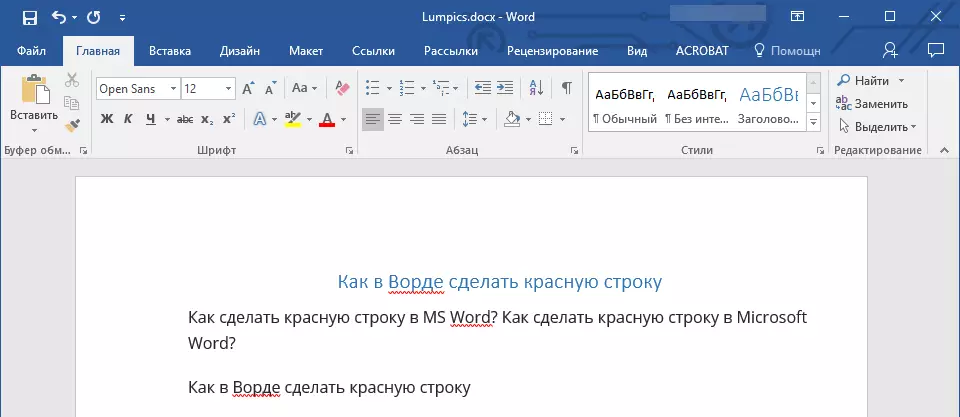
যে পাঠ্য টুকরা, যা লাল স্ট্রিং থেকে লেখা আবশ্যক শুরুতে কার্সার সেট করুন এবং কেবল ট্যাব কী প্রেস করুন। ফলস্বরূপ, একটি ইন্ডেন্ট প্রথম লাইন উপস্থিত হবে। এটা ঠিক যে, এই পদ্ধতি অভাব, এবং এটা সত্য যে অনুচ্ছেদ ইন্ডেন্ট গৃহীত মান দ্বারা প্রভাবিত হয় না গঠিত, কিন্তু মাইক্রোসফট অফিস ব্যবহার করেছেন তার সেটিংস, যা উভয় সঠিক এবং ভুল হতে পারে, বিশেষ করে যদি অনুযায়ী একটি নির্দিষ্ট কম্পিউটারে এই পণ্য শুধুমাত্র আপনিই ব্যবহার করে না।
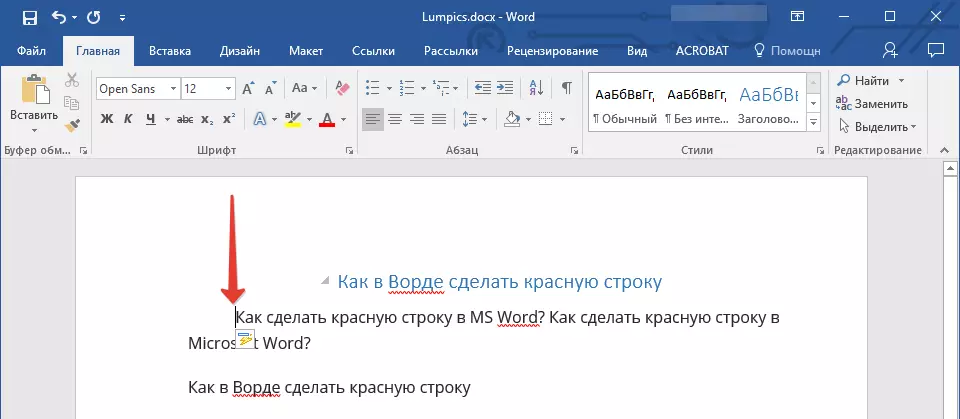
ট্যাবের দ্বারা একটি লাল স্ট্রিং তৈরি সম্ভব ত্রুটি এড়ানোর জন্য, এটি সঠিকভাবে এই ফাংশন, যা আমরা পূর্বে একটি পৃথক প্রবন্ধে লিখেছেন পরামিতি নির্ধারণ করা প্রয়োজন।
পদ্ধতি 3: লাইন
বাক্যে একজন শাসক হিসেবে একটি দরকারী টুল রয়েছে। এটা তোলে পাঠ্য দস্তাবেজ, প্রান্তিককরণ এবং শুধুমাত্র ডিম্বপ্রসর জন্য ব্যবহৃত হয়। তার সাহায্যে আপনি একটি লাল স্ট্রিং লাগাতে পারেন। ডিফল্টরূপে, এই টুল অক্ষম হতে পারে, এবং এটি সক্রিয়, "দেখুন" ট্যাব মধ্যে কন্ট্রোল প্যানেল এ যান এবং প্রাসঙ্গিক আইটেমটি বিপরীত টিক মেরে - "লাইনটি"।
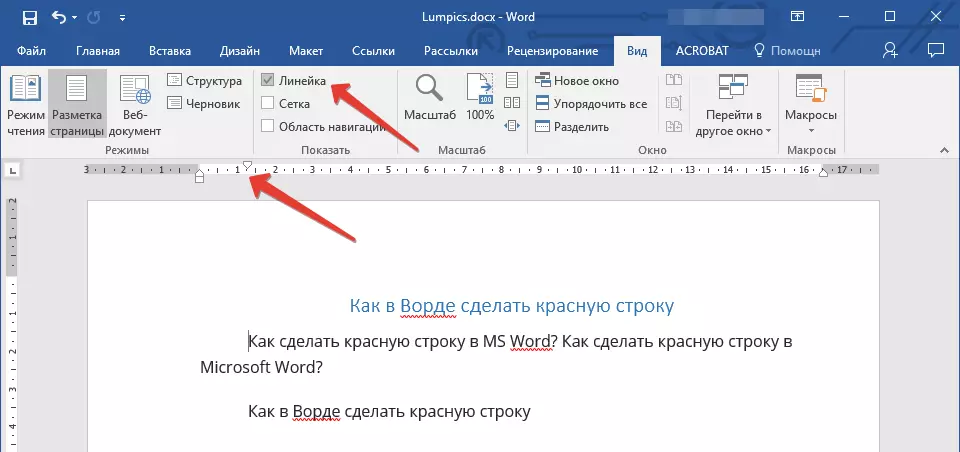
একই লাইন আপ উপরে প্রদর্শিত হবে এবং পাতার বাম হবে। তে এটি (ত্রিভুজ) অবস্থিত রানার্স ব্যবহার করে, আপনি পৃষ্ঠার মার্কআপ পরিবর্তন সহ ও রেড সারি জন্য প্রয়োজন বোধ করা দূরত্ব সেট করতে পারেন। এটি করার জন্য, তা-ই চেয়েছি টেক্সট টুকরা আগে কার্সার ইনস্টল এবং উপরের অনুভূমিক রেখা সূচকটি টেনে আনতে যথেষ্ট। এই টুল অপারেশন নীতিকে বর্ধিত বিক্ষোভের - উপরে ইন্ডেন্ট স্বাভাবিক বিকল্প, করুন।
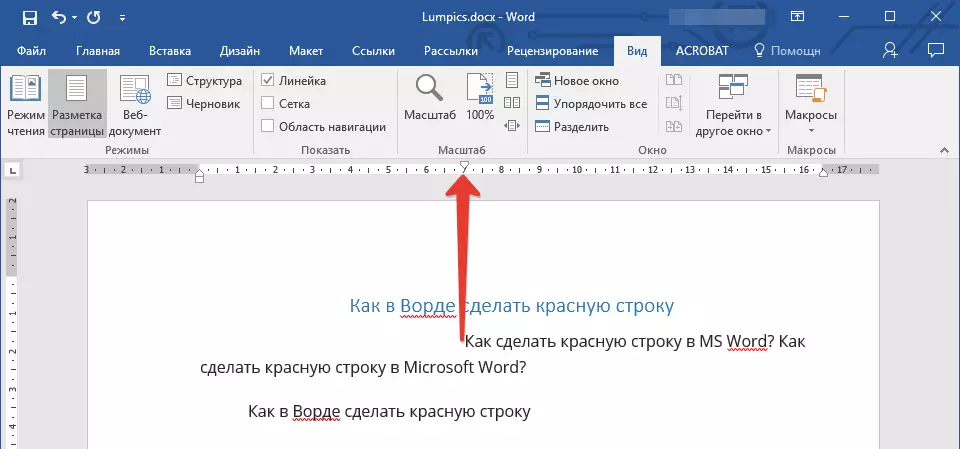
সঠিক ও নির্ভুল আবেদন ফলস্বরূপ, অনুচ্ছেদ লাইন প্রস্তুত হবে এবং মতো আপনি এটি প্রয়োজন হবে। আপনি কাজ বৈশিষ্ট্য এবং নিচে নিচে নিবন্ধ থেকে এই টুল ব্যবহার সম্পর্কে আরো জানতে পারবেন।
ঐচ্ছিক: একটি চিঠি তৈরি করা হচ্ছে
কিছু ব্যবহারকারী শর্তাদি "রেড সারি" এবং "চিঠি" দ্বারা বিভ্রান্ত করছে। আমাদের আজকের নিবন্ধটি প্রথম অনুগত ছিল, এবং দ্বিতীয় বৃহৎ বড় হাতের অক্ষর (অনুচ্ছেদের প্রথম), যা অনুচ্ছেদ বা কাগজপত্র শুরুতে ব্যবহার করা হয়। বেশিরভাগ ক্ষেত্রে মনোযোগ আকর্ষণ করা হয়, এবং আবেদনের সুযোগ খুব চওড়া হয় - আমন্ত্রণ, নিউজলেটার, বাচ্চাদের বই এবং আরো অনেক কিছু। মাইক্রোসফট ওয়ার্ড টেক্সট এডিটর সরঞ্জামগুলি ব্যবহার করে আপনি একটি চিঠি করতে পারেন, এবং আমরা একটি পৃথক উপাদানে এটি সম্পর্কে জানান। আমরা এটা সঙ্গে নিজেকে পরিচিত করতে লাল স্ট্রিং অধীনে যদি আপনি কি বলতে চাইছেন নিচের ছবিটি দেখানো হয় সুপারিশ, অথবা যদি আপনি শুধুমাত্র এই বিষয়ে আগ্রহী।
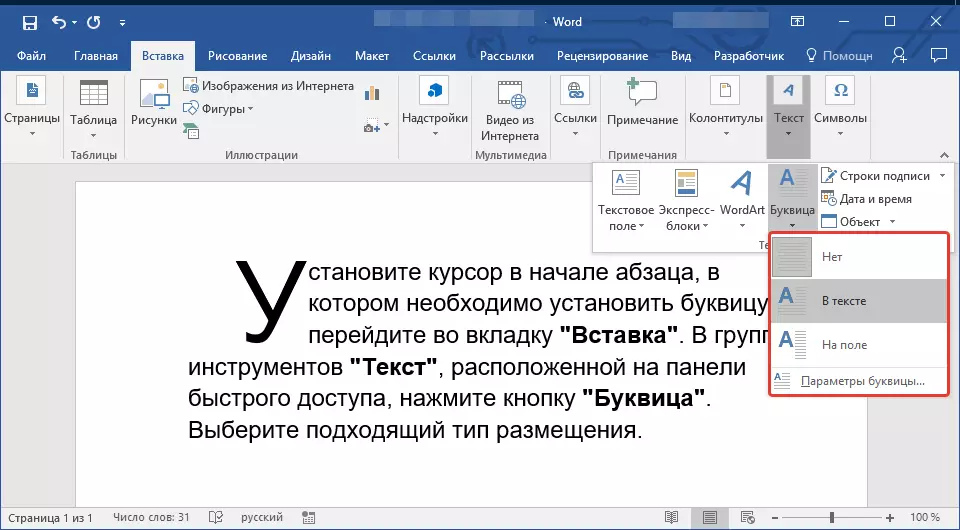
Read more: কিভাবে ওয়ার্ড একটা চিঠি করতে
উপসংহার
আমরা সব সম্ভাব্য উপায় মাইক্রোসফট ওয়ার্ডে একটি লাল সারি তৈরি করতে সম্পর্কে জানান। সঠিক নকশা ধন্যবাদ, নথি আপনার সাথে কাজ আরো আকর্ষণীয় এবং, সবচেয়ে গুরুত্বপূর্ণভাবে, প্রয়োজনীয়তা অফিসের কাজে প্রতিষ্ঠিত অনুযায়ী দেখব।
